Truy cập và quản lý các thuộc tính phần của một biểu mẫu
Chủ đề này áp dụng cho Dynamics 365 Customer Engagement (on-premises). Đối với phiên bản Power Apps thuộc chủ đề này, hãy xem: Thêm, cấu hình, di chuyển hoặc xóa các phần trên biểu mẫu
Phần trong một biểu mẫu chiếm không gian có sẵn trong cột thẻ. Phần có nhãn có thể được hiển thị và một dòng có thể được hiển thị bên dưới nhãn.
Các phần có thể có tối đa bốn cột và bao gồm các tùy chọn để hiển thị cách các nhãn cho trường trong phần được hiển thị.
Tiêu đề và chân trang giống nhau giữa các phần nhưng không thể được gỡ bỏ. Nếu chúng không chứa bất cứ nội dung gì, chúng sẽ không được hiển thị.
Bạn có thể truy cập Thuộc tính phần trong trình khám phá giải pháp. Trong Thành phần, mở rộng Thực thể, mở rộng thực thể bạn muốn, sau đó chọn Biểu mẫu. Trong danh sách biểu mẫu, hãy mở biểu mẫu có kiểu Chính. Sau đó nhấp đúp vào bên trong một trong các phần để xem trang Thuộc tính phần .
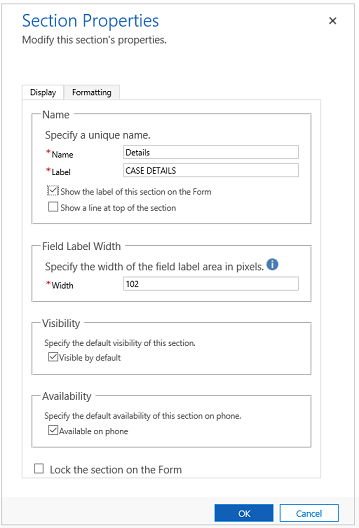
| Tab | Thuộc tính | Mô tả |
|---|---|---|
| Màn hình | Tên | Bắt buộc: Tên duy nhất cho phần được sử dụng khi tham chiếu đến phần đó trong tập lệnh. Tên chỉ có thể gồm ký tự chữ số và gạch dưới. |
| Nhãn | Bắt buộc: Nhãn có thể bản địa hóa cho phần mà người dùng có thể nhìn thấy. | |
| Hiển thị nhãn của phần này trên biểu mẫu | Phần thường được sử dụng mà không có nhãn để kiểm soát định dạng của các trường trong đó. | |
| Hiển thị một dòng ở đầu phần | Một dòng ở trên cùng của một phần có thể giúp phân tách bố cục biểu mẫu. | |
| Chiều rộng nhãn trường |
Bắt buộc: Đặt giá trị từ 50 đến 250 để chỉ định khoảng cách được phép dành cho nhãn trường. Thành phần tiêu đề và chân trang cũng có thuộc tính này. |
|
| Khả năng hiển thị | Hiển thị phần là tùy chọn và có thể được kiểm soát bằng cách sử dụng mã lệnh. Thông tin thêm: Tùy chọn hiển thị | |
| Khả dụng | Chọn nếu bạn muốn tab hiển thị trên điện thoại. | |
| Khóa phần trên biểu mẫu | Điều này sẽ ngăn các phần bị xóa vô tình và ngăn mọi người xóa nội dung. Loại bỏ một phần sẽ không chỉ loại bỏ phần đó mà còn loại bỏ mọi trường trong đó. Một ai đó muốn loại bỏ phần này sẽ cần phải thay đổi cài đặt này trước khi loại bỏ nó. |
|
|
Định dạng Thành phần tiêu đề và chân trang cũng có thuộc tính này. |
Cách trình bày | Chỉ định phần có thể có tối đa bốn cột. |
| Căn chỉnh nhãn trường | Nhãn cho các trường trong phần có thể được căn chỉnh sang trái, phải hoặc ở giữa. | |
| Vị trí nhãn trường | Nhãn cho các trường trong phần có thể có vị trị ở các bên hoặc ở trên cùng của các trường. |
Một loại phần mới có tên là bảng tham chiếu cũng có thể được thêm vào. Bảng tham chiếu là phần có duy nhất một cột. Bạn có thể chèn lưới con, kiểm soát dạng xem nhanh hoặc kiểm soát tìm kiếm cơ sở kiến thức trong phần bảng tham chiếu. Mỗi kiểm soát mà bạn thêm vào trong bảng tham chiếu sẽ xuất hiện dưới dạng tab dọc bên trong bảng tham chiếu trong thời gian chạy. Bạn có thể kéo và thả các điều khiển khác nhau trong phần bảng tham chiếu. Tab mặc định vào thời gian chạy là điều khiển đầu tiên được thêm vào trong bảng tham chiếu. Các tab khác xuất hiện theo thứ tự mà trong đó chúng được thêm vào trong công cụ biên tập biểu mẫu. Để xoá tab, hãy sử dụng phím Delete trên bàn phím của bạn.
Khi bạn chèn một bảng tham chiếu, theo mặc định nó được thêm vào như là phần cuối trong tab. Bạn chỉ có thể thêm một bảng tham chiếu cho mỗi biểu mẫu.
Quan trọng
Theo mặc định, phần bảng tham chiếu bị khóa trong các biểu mẫu bên ngoài: Trường hợp, Tài khoản và Người liên hệ. Bản phải mở khóa để xóa hoặc thay đổi phần này.